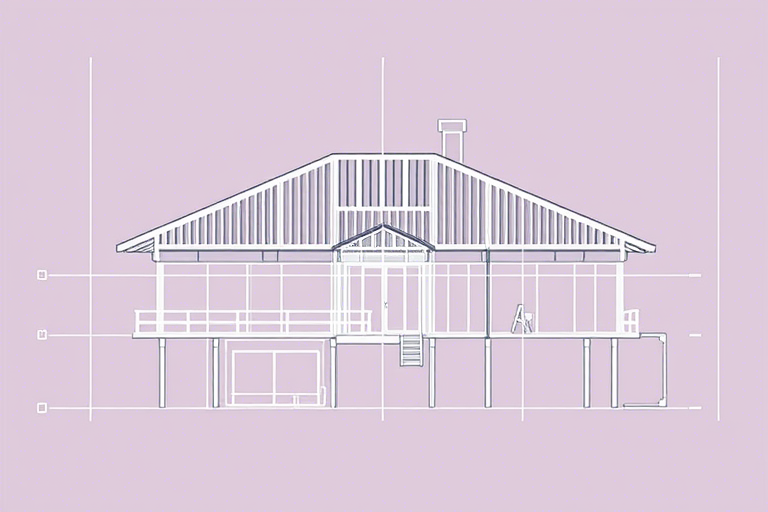施工图软件图片编辑:如何高效处理建筑图纸中的图像元素?
在现代建筑设计与工程管理流程中,施工图不仅是项目执行的核心依据,更是沟通设计意图、协调各专业协作的关键载体。随着BIM(建筑信息模型)技术的普及和数字化办公的深化,施工图软件已成为建筑师、结构工程师、机电设计师等专业人士日常工作中不可或缺的工具。而其中的图片编辑功能,作为提升图纸表达力、增强可视化效果的重要手段,正日益受到重视。
一、为什么要进行施工图软件中的图片编辑?
施工图不仅包含线条、尺寸标注、文字说明,还常常嵌入大量辅助性图像素材,如材料样板、设备照片、现场实拍图、效果图、甚至是第三方CAD图块或PDF扫描件。这些图像若未经妥善处理,容易造成以下问题:
- 视觉混乱:原始图像色彩失真、比例失调、边缘模糊,影响图纸整体美观和专业度。
- 信息冗余:未裁剪的背景图或无关内容可能干扰阅读逻辑,降低信息传递效率。
- 版本不一致:不同来源的图像混杂使用,导致后期修改困难,易引发歧义。
- 打印质量问题:高分辨率图像占用过多内存,低质量图像打印后模糊不清,影响成果交付。
因此,掌握施工图软件中的图片编辑技巧,不仅能显著提升图纸的专业性和可读性,还能优化工作流程,减少返工成本。
二、常用施工图软件及其图片编辑功能对比
目前主流的施工图设计软件包括AutoCAD、Revit、天正建筑、浩辰CAD、Bentley MicroStation等,它们在图片编辑能力上各有侧重:
1. AutoCAD 图片编辑能力分析
AutoCAD是行业标准,其内置的IMAGECLIP命令可对插入的位图进行裁剪;通过IMAGEATTACH可调整图像透明度、亮度、对比度等属性。此外,还可借助外部插件(如AutoCAD Image Enhancer)实现批量图像优化。
优点:操作灵活、兼容性强、支持多种格式(JPG、PNG、TIFF等)。
缺点:原生编辑功能较基础,复杂图像处理需依赖第三方工具或手动调整。
2. Revit 中的图像嵌入与处理方式
Revit主要用于BIM建模,但也可插入图片用于参考(如场地照片、历史图纸)。其图像处理主要依赖视图裁剪框和图像遮罩功能,配合“相机视角”控制图像显示区域。对于需要精细编辑的情况,通常建议将图像导出至Photoshop或其他图像软件预处理后再导入。
优点:集成度高,适合与模型联动使用;支持透明背景图层。
缺点:图像编辑能力有限,不适合频繁调整。
3. 天正建筑 & 浩辰CAD 的特色功能
国产软件如天正建筑和浩辰CAD针对国内设计习惯进行了本地化优化,提供了更直观的图形编辑界面。例如:
- 一键调整图像清晰度(类似锐化、去噪)
- 自动识别并裁剪边框(适用于扫描图纸)
- 支持直接插入DWG格式的图像对象(便于跨平台协作)
这类软件更适合中小型设计院快速完成图纸美化任务。
三、施工图图片编辑的五大核心技巧
技巧一:合理选择图像格式与分辨率
在插入图像前,应根据用途选择合适的格式:
- JPG:适合彩色照片、效果图,压缩比高,文件小,但不支持透明通道。
- PNG:支持透明背景,适合图标、LOGO、局部构件示意,适合网页展示。
- TIF/TIFF:无损压缩,适合高质量打印,尤其适用于扫描图或存档文档。
分辨率方面,一般建议:
- 屏幕展示:72dpi即可满足需求
- 打印输出:300dpi以上,确保细节清晰
- 大比例图纸(如1:50):建议600dpi甚至更高
注意:过高的分辨率会增加文件体积,影响加载速度。
技巧二:利用裁剪与缩放精准定位
插入图像后,应立即进行裁剪,去除多余部分。以AutoCAD为例:
- 输入
IMAGECLIP命令 - 选择目标图像对象
- 指定裁剪边界(矩形、多边形均可)
- 确认后图像仅保留裁剪区域内内容
同时,可通过“夹点编辑”或右键菜单中的“缩放”选项,精确控制图像大小,使其符合图纸比例要求(如1:100下的门洞尺寸应与实际相符)。
技巧三:调整颜色与对比度,统一视觉风格
许多从网络下载或扫描得来的图片可能存在色偏、灰暗等问题。此时可以:
- 在AutoCAD中使用
IMAGEADJUST命令调节亮度/对比度 - 使用Photoshop预处理后再插入(推荐用于重要节点图)
- 为整套图纸设定统一的色调参数(如冷暖色系),增强一致性
这一步看似简单,却是提升图纸专业感的关键环节。
技巧四:添加注释与图例,强化信息传达
单纯的图像难以承载完整的设计信息。应在图像旁添加必要的文字说明、编号、箭头指引等:
- 使用多行文字(MTEXT)标注图像来源或用途
- 插入符号或图标(如“此处为现状墙体”、“拟拆除范围”)
- 采用统一字体字号(如仿宋GB2312,字号3.5mm)保证整洁性
特别提醒:避免在图像内部直接打字,以免破坏图像完整性。
技巧五:批量处理与模板化管理
对于大型项目或多张图纸,重复性操作浪费时间。建议:
- 建立标准化的图像处理模板(含预设裁剪区域、颜色配置)
- 使用脚本或LISP程序自动化批量调整(如AutoCAD的VBScript接口)
- 定期归档图像资源库,分类命名(按楼层、专业、用途)
这样既能提高效率,也有利于团队协作与知识沉淀。
四、常见错误及解决方案
错误1:直接插入未经处理的扫描图
表现:图像模糊、黑边严重、比例失真。
解决方法:先用Photoshop进行去噪、纠偏、锐化处理,再插入图纸。
错误2:忽略图像透明度设置
表现:图像覆盖文字或线条,导致信息遮挡。
解决方法:在AutoCAD中使用 TRANSPARENCY 设置透明度(建议值30%-50%),或使用图像遮罩功能。
错误3:未考虑打印输出适配
表现:屏幕看起来清晰,打印出来却模糊。
解决方法:提前测试打印效果,必要时转换为PDF格式导出,确保矢量图形优先渲染。
五、未来趋势:AI赋能的智能图像编辑
随着人工智能的发展,未来的施工图软件将逐步集成AI图像处理模块,例如:
- 自动识别并修复破损图纸边缘
- 智能裁剪非关键区域(如人物、广告牌)
- 一键生成高清图像(基于低清原图超分重建)
- 图像语义理解(自动标注材料类型、设备名称)
这将极大降低图像编辑门槛,让设计师专注于创意本身。
结语
施工图软件中的图片编辑不是锦上添花,而是提升设计品质、保障工程落地的基础技能。无论是新手还是资深从业者,都应重视这一环节,结合软件特性、项目需求和最佳实践,持续优化图像处理流程。唯有如此,才能真正发挥数字图纸的价值——既美观又实用,既高效又可靠。